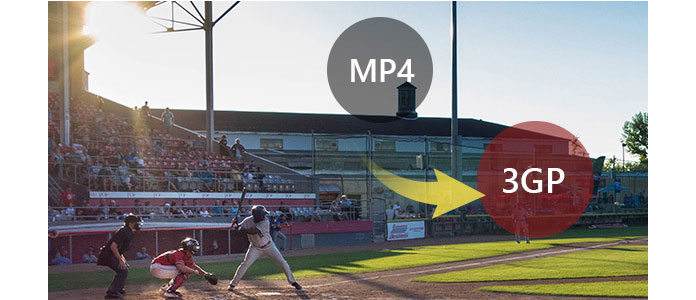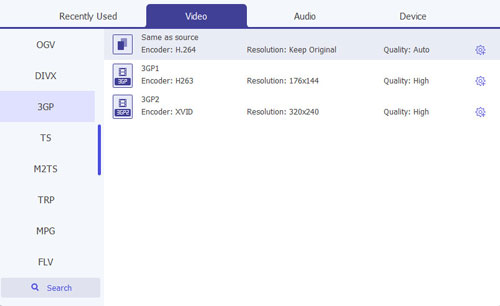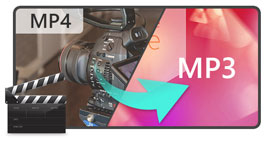Konvertálja az MP4 videofelvételt 3GP-ként lejátszáshoz mobiltelefonokon
Valaha is zavarta az a probléma, hogy nem tudja lejátszani az összes videót a mobiltelefonján, akár Android, akár iPhone?
A videokamera által rögzített videók, az online letöltött videók, vagy valahol másutt kapott videók esetében ez a nem lejátszható probléma léphet fel. Néha azért van, mert a videó mérete túl nagy, de a lehetséges ok az, hogy a formátum nem támogatott.
A probléma megoldásához először konvertálnia kell a videót.
Mint széles körben ismert, hogy 3GP a legtöbb mobiltelefon által támogatott formátum, akár Androidra, akár Applere. Mint egy közismert videoformátum, MP4 nem minden eszköz támogatja.
Itt bemutatunk 2 egyszerű módszert az MP4 konvertálására 3GP-hez a mobil eszközökhöz.
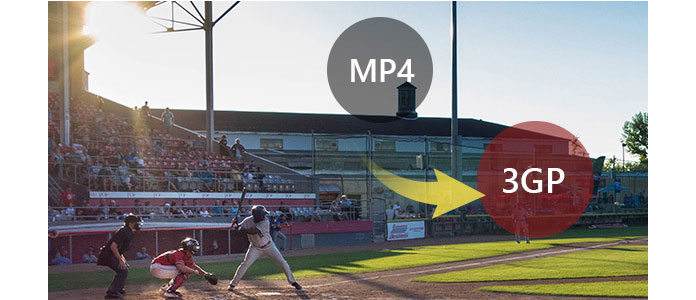
Hogyan konvertálhat és szerkeszthet MP4 videót 3GP-re a számítógépen
Az első módszer a Video Converter Ultimate szoftver gyártója, amely elősegíti az MP4 3GP átalakítását.
Video Converter Ultimate Mac esetében
- Töltse le és konvertálja a videót MP4, MOV, AVI, MKV, MP3, FLAC és más video / audio formátumba.
- Támogatja a 1080p HD / 4K UHD videó letöltést és az átalakítást.
- Hatékony szerkesztési funkciók. A videó forgatása / vágása / egyesítése / kivágása, a kimeneti videoeffektusok beállítása és személyes kép vagy szöveg vízjel hozzáadása.
- Fokozza a videó minőségét, és adjon hozzá további video / audio effektusokat, beleértve a 3D-t is.
- Adjon hozzá új feliratot / audio műsorszámot, és távolítsa el az eredeti audio műsorszámot.
- Támogatja a képek, vízjelek és szöveg hozzáadását a videoklipekhez, valamint a szöveg színének, betűtípusának és méretének megváltoztatását.
1Futtassa a programot, majd kattintson a Fájlok hozzáadása gombra a tetején. Az előugró ablakban válassza ki az MP4 videofájlt, és kattintson a Megnyitás gombra a program betöltéséhez.

2Kattintson az Összes konvertálása erre: legördülő gombra, írja be a "3GP" szót a gyorskereső mezőbe, és az összes 3GP formátum opció jobbra jelenik meg. Válassza ki azt, amelyik a legjobban megfelel a telefonjának.
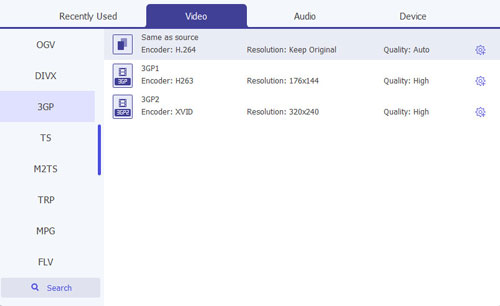
3Lépjen a Mentés mezőbe, válassza ki a célmappát, ahová az átalakított 3GP fájlt menti, majd kattintson az Összes konvertálása gombra az átalakítás megkezdéséhez.

Várjon egy kicsit, és a konvertált videót a kiválasztott célmappába kapja.
Mielőtt megkezdené a konvertálást, megteheti szerkessze az MP4 fájlt mint például, forgatás, vágás, klip, flip, vízjel, javítás stb.
Ellenőrizheti az alábbi videót az MP4 konvertálásához 3GP-re:
Hogyan lehet átalakítani az MP4 fájlt 3GP-ként online
Azon a szoftveren kívül, amely segít az MP4 3GP formátumba konvertálásában a számítógépén, ingyenesen kipróbálhatja az online konvertáló eszközt program telepítése nélkül is.
Itt vesszük Ingyenes Aiseesoft Video Converter példaként bemutatja, hogyan lehet az MP4-et 3GP-re váltani.
1Ugrás https://www.aiseesoft.com/free-online-video-converter/, kattintson a "Fájlok konvertálása" gombra az indító aktiválásához, majd töltse fel az MP4 fájlt erre az oldalra.
2Ezután kiválaszthatja a kívánt 3GP formátumot kimeneti formátumként.
3Kattintson az "Átalakítás" gombra az MP4 konvertálásához 3GP-re ingyen online.

Ez az oldal arra koncentrál, hogy megmutassa 2 egyszerű módszert az MP4-es 3GP konvertálására. Az MP4-et konvertálhatja és szerkesztheti 3GP-ként az első módszerrel, és a második módszerrel MP4-t ingyenesen 3GP-re válthatja. Válassza ki a jobbat, és kezdje el az átalakítást.
tippek
1. Egy MP4 fájlt egyenként kell konvertálnia 3GP fájlba, mert nem engedi meg tömeges letöltést.
2. Megjelölheti a "Letöltési link küldése az e-mailhez" jelölőnégyzetet is, ha az átalakított 3Gp fájlt az e-mailben szeretné megkapni.
3. Az első módszerhez képest észreveszi, hogy az online konvertáló programnak nincs néhány szerkesztési funkciója, és a támogatott formátumok korlátozottak.
Mit gondolsz erről a hozzászólásról?
Kiváló
Értékelés: 4.8 / 5 (az 138 értékelés alapján)